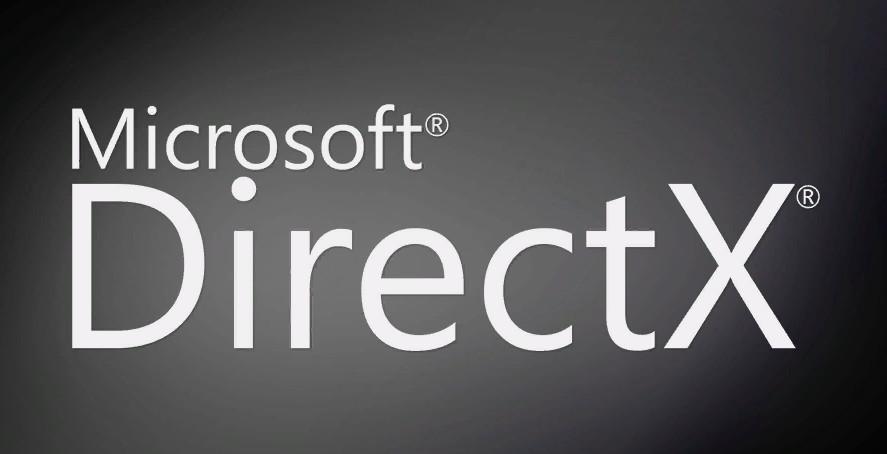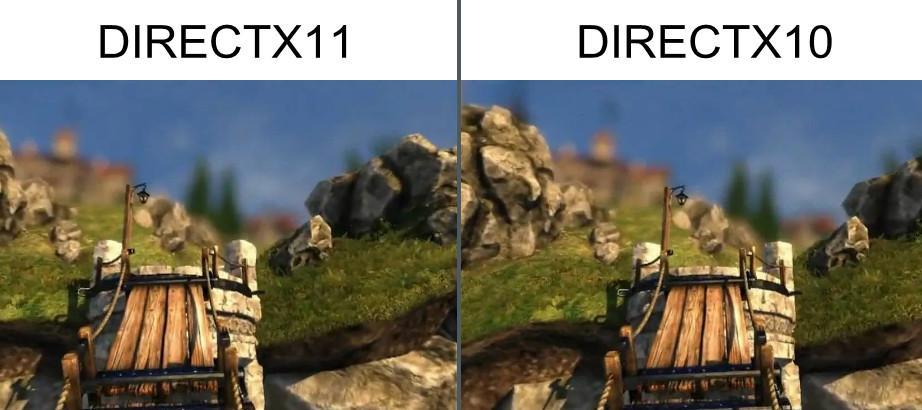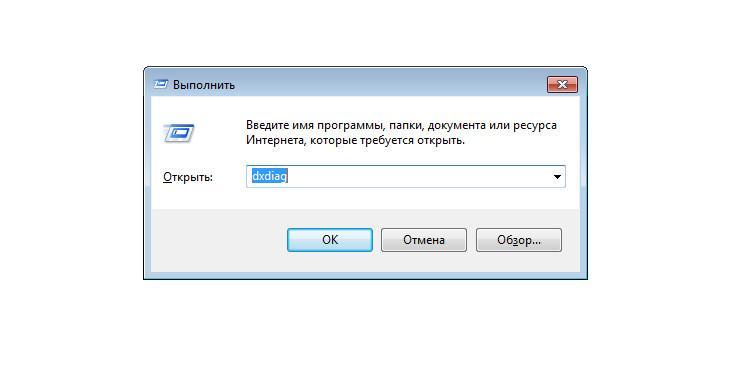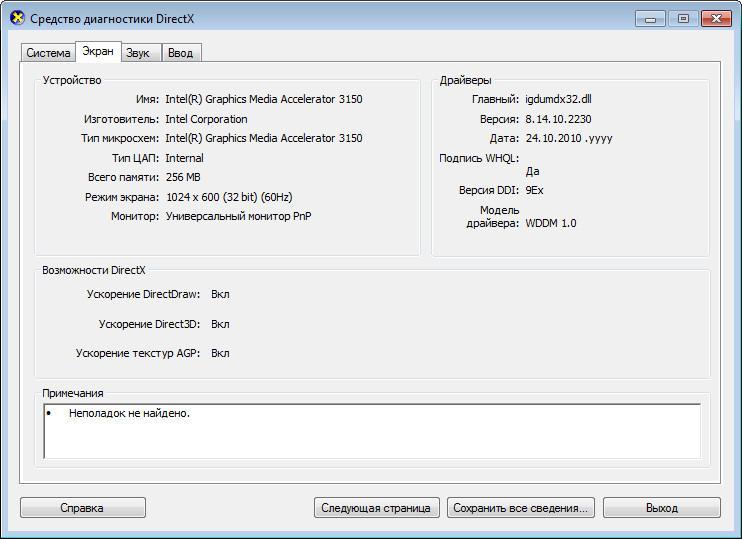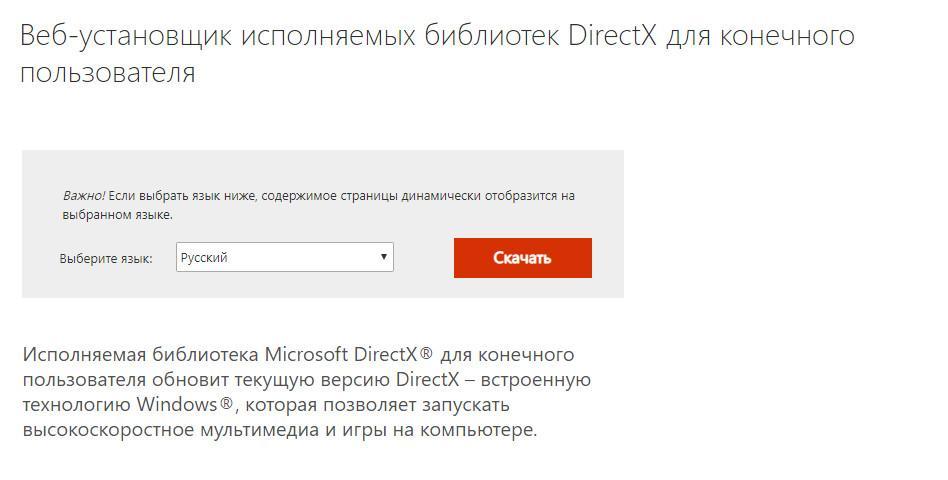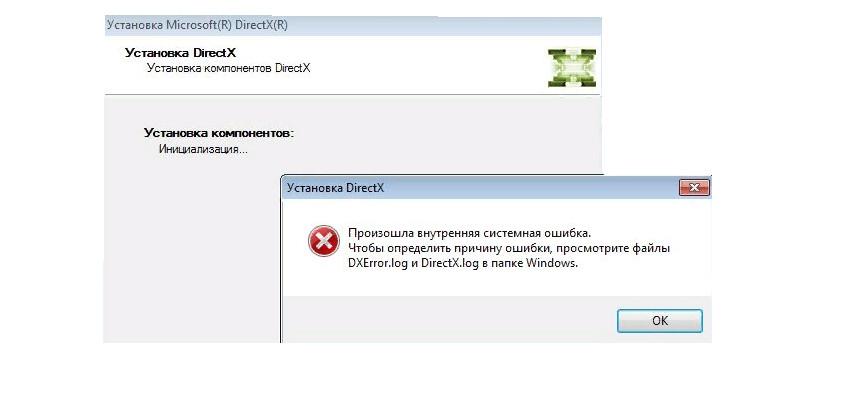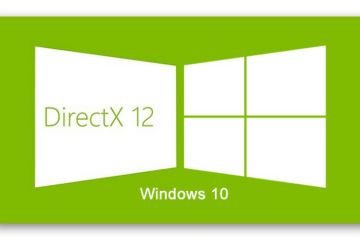Как обновить DirectX для Windows 7 — диагностика, переустановка
Содержание:
Чтобы пользователь мог играть в видеоигры, разработчики создали специальный набор компонентов для операционной системы Windows, которые носят название DirectX. С его помощью программы могут взаимодействовать с видеокартой и аудиокартой. Если не обновлять компоненты программного обеспечения, могут наблюдаться различные сбои в работе игр: неправильное отображение визуальных эффектов, задержки с воспроизведением звука. Также могут появиться проблемы в сетевых играх, если отсутствуют элементы Direct Input, которые отвечают за обработку и распознавание команд с физической клавиатуры, джойстиков и других периферийных устройств.
Обновление DirectX для Windows 7
Обновить директ икс для Виндовс 7 можно онлайн с официального сайта разработчиков программного обеспечения или воспользоваться сторонними утилитами для скачивания последних версий компонентов и драйверов.
Данная технология необходима для расчета геометрических объектов в играх. Также с ее помощью осуществляется определение параметров для расчета глобального освещения, эффектов отражения и прозрачности, теней, блюра, трассировки лучей и рендеринга.
Последняя версия для Виндовс 7
На данный момент доступна последняя версия DirectX, полный пакет для Windows 7 от 1 августа 2013 г. Версия имеет серийный номер DirectX 11.1, которая включает в себя унифицированную шейдерную модель 4.1.
Функционал 11 версии:
- использование тесселяции. Данная функция позволяет в реальном времени отображать высокополигональные модели графических объектов, тем самым повышается реалистичность игры. Таким образом, если взять для примера обыкновенный круг, то его форма без использования тесселяции будет напоминать многоугольник (грани видны четко). При использовании тесселятора, круг будет ровный;
- вычислительная шейдерная технология. Данная технология предназначена в первую очередь для оптимизации производительности в играх. Вычислительный шейдер представляет собой массив данных с объемом памяти до 32 Кб, и при этом он разделяется на несколько высокоуровневых потоков. Потоки могут использоваться для чтения, записи и хранения данных о текстурах и рендере;
- несколько потоков для графической визуализации. С помощью данной технологии процессор может более эффективно распределять нагрузку на ядра, когда пользователь играет в ресурсоемкую игру. Данная функция осуществляет процесс деления потоков с помощью специального драйвера, который устанавливается по умолчанию. Это повышает производительность персональных компьютеров, где используется слабое железо. Производительность существенно возрастает и в ноутбуках, так как снижается нагрузка на маломощный мобильный центральный процессор.
Для чего необходимо обновлять директ икс
Обновление компонентов директ икс для Виндовс 7 в первую очередь необходимо для повышения производительности на тех компьютерах, где используются устаревшие видеокарты и аудиокарты. Также пользователи получают возможность использовать последние технологии в 3D визуализации: рассеянные тени, глобальное освещение, трассировку лучшей и тесселяцию.
Средства диагностики DirectX
Когда пользователь пытается обновить дирекс на операционной системе Виндовс 7, то по умолчанию устанавливается специальная утилита диагностики, которая позволяет посмотреть информацию о системе, а также об инсталлированной версии DirectX.
Чтобы вызвать утилиту «Средства диагностики DirectX», нужно выполнить следующие действия:
- На физической клавиатуре включить латинскую раскладку.
- Нажать одновременно клавиши «WIN + R».
- В специальном поле ввести команду «dxdiag».
- Нажать на кнопку «Ок», и на экране отобразится системная утилита.
Функции dxdiag
Чтобы начинающие пользователи смогли понять, как работать с утилитой, необходимо подробно рассмотреть ее функционал. Разработчики сделали несколько разделов, чтобы можно было получить подробные сведения о системе, а также узнать информацию об используемых драйверах.
Обзор функций:
- вкладка № 1 «Система». Здесь представлена информация о текущем времени, имени компьютера, разрядности операционной системы, модели устройства, версии БИОС, процессоре, памяти и файле подкачки. Отдельным пунктом отображаются сведения об установленной версии DirectX (32 или 64 бита), дате последнего обновления. Помимо этого, здесь можно сделать текстовый отчет о состоянии компонентов;
- вкладка № 2 «Экран». Здесь находится информация о том, какая видеокарта используется на компьютере, типе ЦАП, выделенной памяти, режиме экрана и мониторе. Также даны сведения об используемой версии драйвера для видеокарты;
- вкладка № 3 «Звук». Как и в прошлом случае, здесь представлена информация о типе звукового адаптера и используемой версии драйвера;
- вкладка № 4 «Ввод». В данном разделе находится информация о подключенных периферийных устройствах: мыши и игровые контроллеры, а также о драйверах. Помимо этого, в нижней части экрана отображается поле, где представлены отчеты о работе оборудования.
Как обновить DirectX для Windows 7
Многие пользователи спрашивают, как обновить директ х для операционной системы Виндовс 7. Сделать это можно через официальный сайт Microsoft, а также скачать специальный веб-установщик.
Запуск и установка DirectX пошагово
Как полностью установить директ икс:
- Необходимо перейти на сайт разработчиков Microsoft Center.
- Перейти в архив библиотек программного обеспечения и найти вкладку «DirectX».
- Затем выбрать версию операционной системы и ее разрядность.
- Нажать на кнопку «Обновление платформы Windows 7», чтобы загрузить пакет апдейтов.
- Принять лицензионное соглашение и дождаться загрузки компонентов.
- После этого запустить установочные файлы и выбрать «DirectX».
- Принять политику конфиденциальности, отметив нужный чекбокс.
- Нажать на вкладку «Далее» и снять отметку с чекбокса «Установить панель поиска Bing для браузера».
- Вновь кликнуть по кнопке «Далее», дождаться распаковки архива и инсталляции программы.
После этого установка компонентов директ икс будет завершена, и файлы будут обновлены.
Универсальный установщик для автоматического обновления
Для автоматического обновления компонентов DirectX предусмотрен специальный веб-установщик для исполняемых библиотек. Чтобы им воспользоваться, нужно соблюдать следующий алгоритм:
- Открыть сайт Microsoft Center.
- Найти программу «Универсальный веб-установщик библиотек DirectX».
- Выбрать язык по умолчанию и нажать на кнопку «Скачать».
- Запустить файл «dxwsetup».
- Принять условия лицензионного соглашения. Начнется процесс инициализации файлов и параметров, а после инсталляция программных компонентов.
- В завершении нужно нажать кнопку «Ок». Актуальная версия программного обеспечения будет установлена.
Проблемы и ошибки при обновлении DirectX, методы исправления
Как правило, ошибок во время обновления DirectX практически нет, так как установка новых апдейтов в большинстве случаев происходит автоматически через онлайн-центр Microsoft.
В некоторых случаях ошибки могут быть связаны с программными сбоями в работе ОС. Примеры наиболее часто встречающихся неполадок и методы их решения:
| Ошибки | Методы исправления |
| Не найден файл d3dx9.dll | Достаточно выполнить обновление DirectX через универсальный веб-установщик. |
| DXError.log | Здесь есть несколько вариантов исправления: обновить программу, отключить антивирус и брандмауэр Windows, выполнить восстановление системы. |
| Directx.log | Чтобы исправить ошибку, достаточно обновить драйвера видеокарты и отключить антивирусную защиту. |
| Неустранимая ошибка DirectX | В данной ситуации поможет только восстановление системы до заводских настроек. Нужно открыть «Центр поддержки» (значок находится в системном трее). В правой колонке нажать «Архивация и восстановление». Выбрать последнюю контрольную точку и нажать «Восстановить компьютер». |
Обновить DirectX для Windows 7 в первую очередь нужно, чтобы повысить производительность в играх. Помимо этого, пользователи могут увидеть новые технологии визуализации в 3D графике. При возникновении ошибок в работе программного обеспечения, необходимо выполнить обновление.
https://www.youtube.com/watch?v=Hin0sLEj-qQ